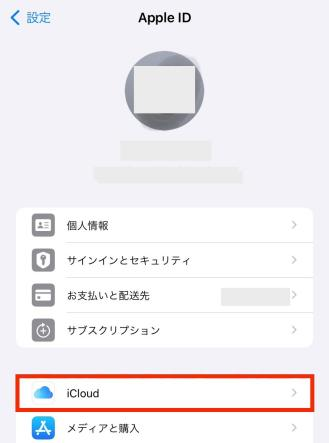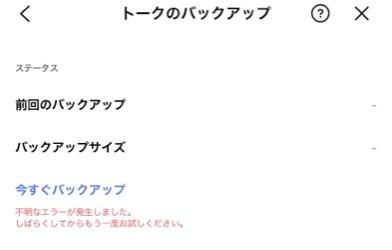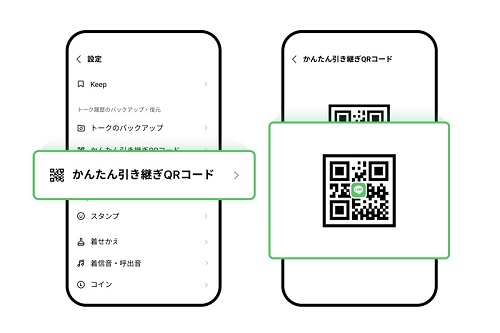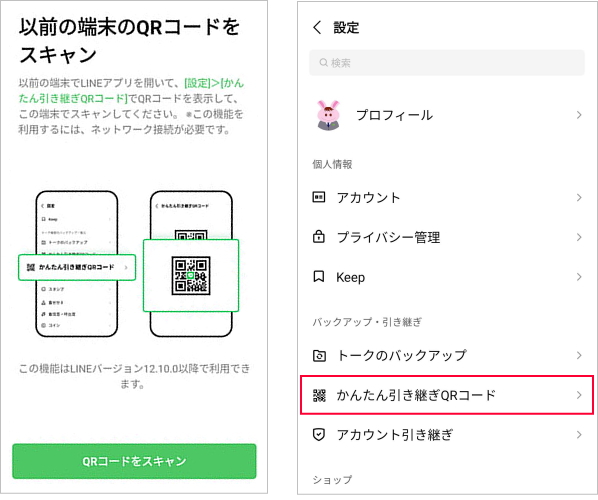【iPhone/Android】LINEデータを復元する方法
 Kiyoko Tōru
Kiyoko Tōru- 更新日:2025-04-15 カテゴリ: LINE 復元
LINEは多くの人が利用している人気のアプリですが、突然データ損失が発生し、過去のトーク履歴が急に消えるケースがあります。
データの消失は意図せず突然起こることが多いため、バックアップをしていないと困ることもあります。本記事では、LINEのトーク履歴を復元できるアプリを紹介しています。
バックアップがない場合に、LINEのトークを復元する裏ワザも紹介しているので、ぜひ参考にしてください。
- Part1.ライントークを復元する必要がある状況
- Part2.LINEトークを復元する裏ワザ【3選】
- 方法1.UltFone for LINEを使用してLINEデータを復元する【iPhone/Android】
- 方法2.iCloudを使ってLINEデータを復元する【iPhone】
- 方法3.Google Driveを使ってLINEデータを復元する【Android】
- Part3.ライントーク復元に関するご質問
Part1.ライントークを復元する必要がある状況
1.LINEのトーク履歴が消えた
何らかの理由により、LINEのトーク履歴が消えることがあります。
要因としては、トーク履歴の誤削除、LINEアプリの不具合などが考えられます。
トーク履歴が消えた場合は、事前にバックアップを取得していれば、バックアップから復元が可能です。
2.異なるOSに変更し、LINEを継続利用したい
機種変更などで異なるOS(例: iPhoneからAndroidへ)に移行する場合、事前にバックアップを取得していても、直近14日間のトーク履歴しか引き継がれません。
バックアップがない場合や、異なるOS間の14日以上前のデータを復元したい場合は、LINEの標準機能では復元できません
LINEの標準機能で復元できないデータは、LINEで削除したデータを復元できる裏ワザとして、LINEのトークを復元する専門のアプリが必要です。
次のPart2で、バックアップの有無に応じた復元方法を、詳しく見ていきましょう。
Part2.LINEトークを復元する裏ワザ【3選】
方法1.UltFone for LINEを使用してLINEデータを復元する【iPhone/Android】
UltFone for LINEは、 LINE専用のデータ復元アプリです。
異なるOS間のすべてのトークが復元できるアプリで、 LINEで削除したトークを復元できる、裏ワザ的な方法となります。
LINEアプリのバックアップ機能の制限を受けずに、確実にライントークの復元ができるメリットがあります。
ユーザーの利用実績も多く、サポートや利用ガイドも充実しているため、初心者でも安全に利用できるおすすめのソフトです。
UltFone for LINEの特徴
- 無料で何回でも復元できる
- 復元率が95%以上で、素早く安全にバックアップできる
- 異なるOS間(iPhone・Android)のバックアップも可能
- 必要なデータだけ選択的に復元できる
◎操作手順
- 手順1 UltFone for LINEをPCにダウンロードして起動します。AndroidまたはiPhoneをPCに接続し、左の欄から「バックアップ」を選択します。
- 手順2接続が成功したら、「即時バックアップ」をクリックします。UltFone for LINEは自動的にLINEデータのバックアップを開始し、バックアップ時間はデータのサイズに依存します。
- 手順3LINEのバックアップが完了すると、バックアップ内容を確認できます。
- 手順4次は復元の部分です。UltFone for LINEを起動し、iPhoneをパソコンに接続します。 LINEを復元」→「今すぐ復元」を選択します。
- 手順5LINEのバックアップが自動的に復元されます。 完了するまでお待ちください。 復元が完了すると、以下の画面が表示されます。

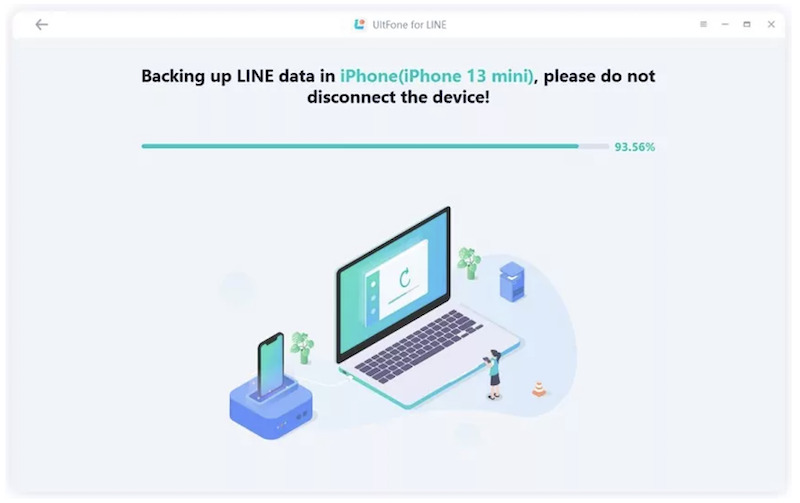
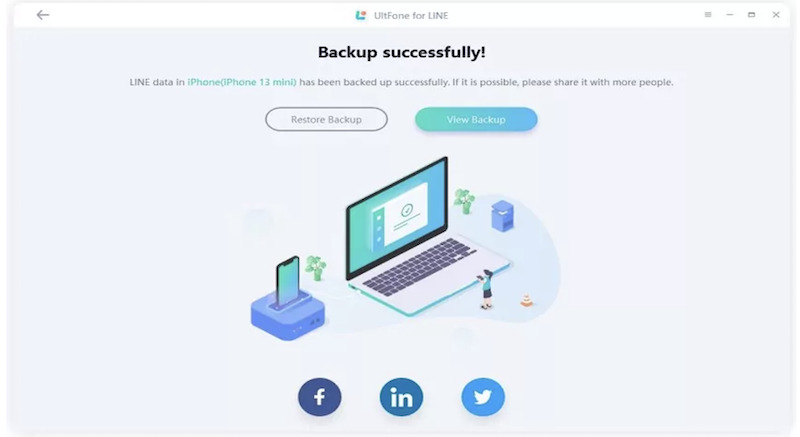
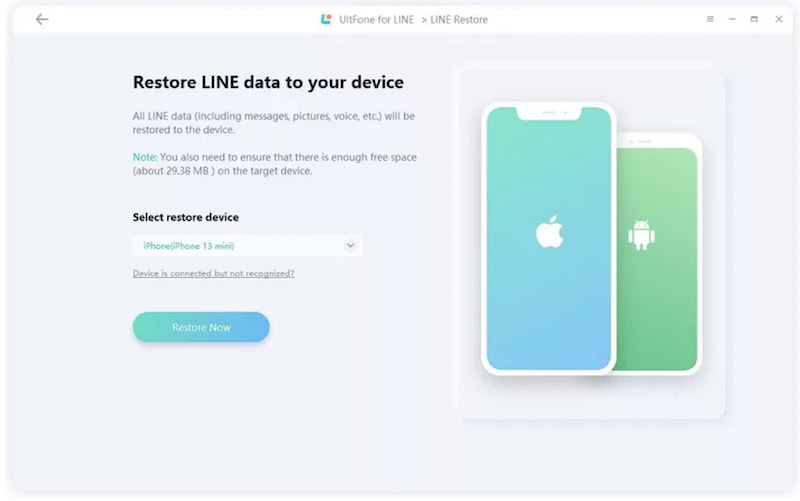
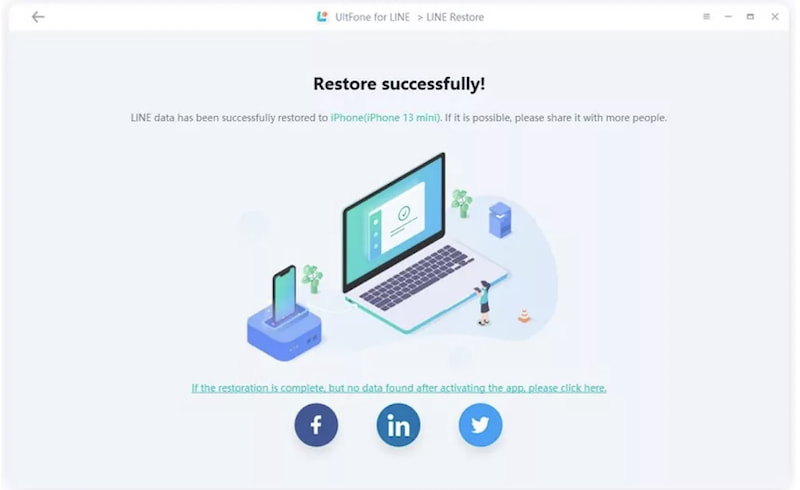
方法2.iCloudを使ってLINEデータを復元する【iPhone】
iPhoneを利用している場合、LINE標準のバックアップ機能を利用すると、iCloudにデータが保存されます。
iCloudにはストレージの上限があるため、上限を超えたデータはバックアップされない点に注意しましょう。
◎事前準備
iCloudからのトーク復元には、事前のバックアップが必須です。
バックアップは以下の手順で取得できます。
・LINE[ホーム]の[設定]> [トークのバックアップ] > [今すぐバックアップ] をタップ
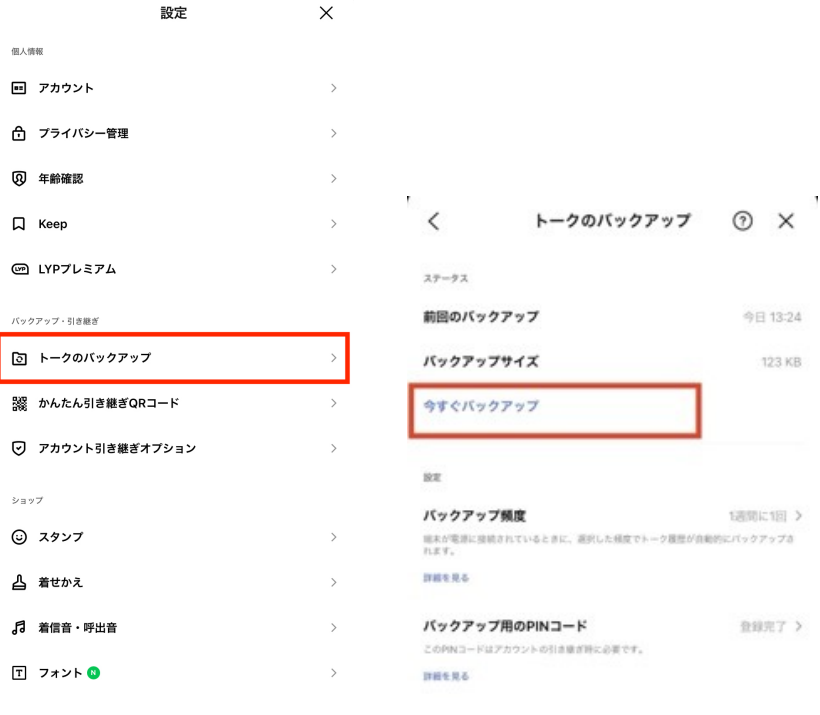
◎復元手順
iPhoneの場合、LINEを一度アンインストールし、再インストールするタイミングでのみ、バックアップから復元ができます。
①LINEのアンインストール・再インストール
1. ホーム画面のLINEアイコンを長押しし、[アプリを削除] ボタンを押す。(LINEのアンインストール)
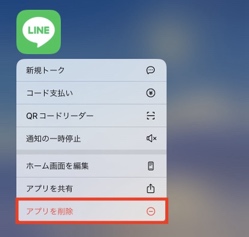
2. App Store で LINEを検索し、インストールする。(LINEの再インストール)
②トークの復元
1. 再インストールしたLINEアプリをタップして開く。
2. 画面に表示される指示に従い、登録済みの電話番号や認証番号を入力してログインする。
3. [iCloudからデータを復元] 画面が表示されたら [トーク履歴を復元] をタップする。
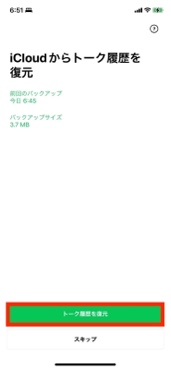
4. バックアップ用のPINコードを入力すると、トーク履歴が引き継がれた状態で、復元されます。
方法3.Google Driveを使ってLINEデータを復元する【Android】
Androidを利用している場合、LINE標準のバックアップ機能を利用すると、GoogleDriveにデータが保存されます。
GoogleDriveにはストレージの上限があること、事前にバックアップがない場合は復元できないことに注意しましょう。
◎事前準備
GoogleDriveからのトーク復元には、事前のバックアップが必須です。
バックアップは、LINE[ホーム]の[設定]> [トークのバックアップ・復元] をタップした画面から取得できます。
◎復元手順
バックアップと同様、LINE[ホーム]の[設定]> [トークのバックアップ・復元] をタップした画面から行います。
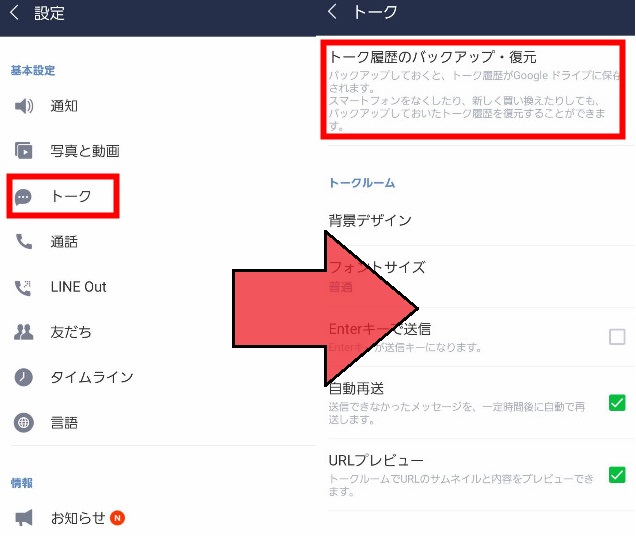
画面内の「復元する」ボタンをタップすると、バックアップからの復元が可能です。
Part3.ライントーク復元に関するご質問
1.LINEのアカウントを削除したらアプリで復活できますか?
LINEのアカウントを削除すると、LINEのデータは復活できなくなります。
友だちやトーク履歴を含め、すべてのデータが完全に消えるため、注意しましょう。
2.LINEのトーク履歴を消したら復元できますか?
事前にバックアップを取得していれば、削除したトーク履歴は復元できます。
バックアップがない場合は、ライン専用の復元アプリを利用すれば、復元できます。
まとめ
以上、LINEのトーク履歴を復元できるアプリについてご紹介しました。
事前のバックアップがある場合は、LINEアプリでデータの復元が可能なため、ご紹介した手順で復元を行ってみてください。
また、ラインのバックアップがない場合の復元アプリとして、UltFone for LINEをご紹介しました。
ストレージ容量などの制限を受けず、確実にライントークが復元できるため、ぜひ活用してみてくださいね。
 Kiyoko Tōru
Kiyoko Tōru